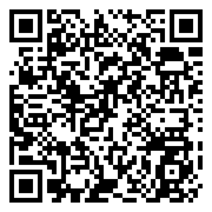VPN - Virtuelles Privates Netzwerk
VPN ist die Abkürzung für ein "Virtuelles Privates Netzwerk" und bezeichnet eine verschlüsselte Verbindung zu einem internen Firmen- oder Hochschulnetzwerk. VPN ist nur notwendig, um interne Dienste der Hochschule wie Prüfungsportal, Fileserver, Drucker, oder Online-Bibliothek zu nutzen. Für den Zugriff auf das Internet oder auf eMails genügt eine WLAN Verbindung mit eduroam
Wie kann ich eine VPN Verbindung herstellen?
Um sich mit dem VPN verbinden zu können, müssen folgende Vorraussetzungen erfüllt sein:
- Installation des OpenVPN Connect Clients oder einer anderen Software, die OpenVPN unterstützt
- Download und Import der OpenVPN Konfigurationsdatei (auch "Profil"). Das Profil ist ein Semester gültig und muss jedes Semester erneuert werden.
- Sie benötigen für die Anmeldung im VPN einen 2. Faktor.
Verwenden Sie bei der Anmeldung für die VPN Verbindung nur den Benutzernamen- ohne @htwg-konstanz.de, z.B. jo476mue.
Als Passwort verwenden Sie ihr Passwort und direkt dahinter den 2. Faktor.
Um eine VPN Verbindung herstellen zu können, muss bereits eine Netzwerkverbindung vorhanden sein. Das kann eine Internetverbindung, ein kabelgebundener Anschluss in den Arbeitsräumen oder eine Verbindung mit einem WLAN der Hochschule sein.
OpenVPN Konfigurationsdateien (Profil)
Hinweise zu VPN Verbindungen
- Um sich mit einem Server innerhalb der Hochschule zu verbinden, zum Beispiel Datei- oder Druck-Server, verwenden Sie bitte den vollständigen Namen, der immer auf "<Servername>.htwg-konstanz.de" endet. Sie werden in der Regel zur nochmaligen Eingabe Ihrer Anmeldedaten aufgefordert. Geben Sie diese bitte in der Form "FHKN\<Benutzername>" an.
- Falls sich auf Ihrem Rechner eine Firewallsoftware befindet, muss diese für die Verwendung mit VPN vorbereitet werden. Hinweise zur Konfiguration entnehmen Sie bitte der Bedienungsanleitung des bei Ihnen installierten Programmes.